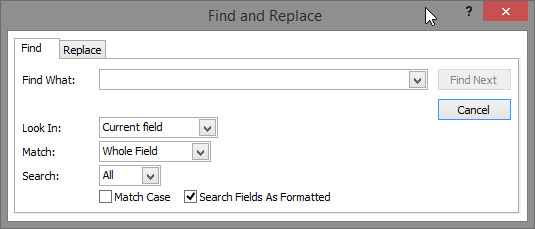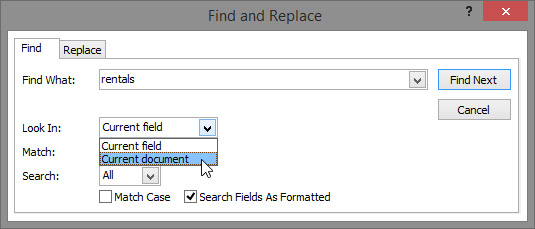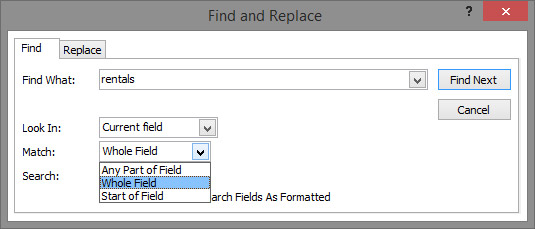Þegar þú vilt elta uppi ákveðna skrá núna, er of mikið af því að búa til fyrirspurn fyrir starfið. Sem betur fer hefur Access 2016 mjög einfalda leið til að finna eitt tiltekið gögn í töflum og eyðublöðum verkefnisins þíns: Find skipunina.
Finna er að finna - mjög á óvart hér - í Finna hlutanum á Home flipanum, ásamt sjónaukatákni. Þú getur líka komist að Find með því að ýta á Ctrl+F til að opna Find svargluggann.
Þó að finna skipunina sé frekar auðveld í notkun, gerir það að vita nokkur brellur hana enn öflugri, og ef þú ert Word eða Excel notandi muntu finna brellurnar gagnlegar í þessum forritum líka - vegna þess að Find skipunin er Lögun um alla skrifstofu.
Að finna eitthvað hratt
Að nota Find skipunina er mjög einfalt verkefni. Svona virkar það:
Opnaðu töfluna eða eyðublaðið sem þú vilt leita í.
Athugaðu að Find skipunin virkar í gagnablaðaskjá og með Access eyðublöðum og verður aðgengileg um leið og tafla eða eyðublað er opnað.
Smelltu í reitinn sem þú vilt leita í.
Finna skipunin leitar í núverandi reit í öllum skrám töflunnar, svo vertu viss um að smella á réttan reit áður en þú byrjar að finna ferlið. Aðgangi er sama hvaða skrá þú smellir á; svo lengi sem þú ert á skrá í réttum reit, þá veit Access nákvæmlega hvaða reit þú vilt finna í.
Byrjaðu Find skipunina.
Þú getur annað hvort smellt á Finna hnappinn í Finna hlutanum á Home flipanum eða ýtt á Ctrl+F.
Leita og skipta út svarglugginn opnast, tilbúinn til að þjóna þér.
Sláðu inn textann sem þú ert að leita að í reitinn Finndu hvað.
Gefðu þér smá stund til að athuga stafsetningu áður en þú byrjar leitina. Aðgangur er frekar snjall, en hann er ekki nógu bjartur til að komast að því að þú hafir í raun átt við pípulagningamann þegar þú skrifaðir plumer.
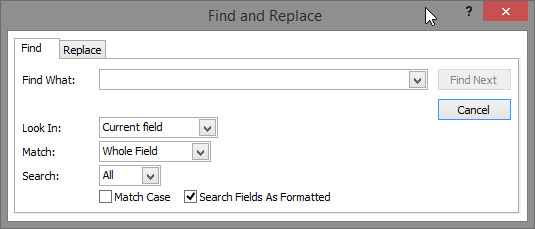
Finndu og skiptu út svarglugginn.
Smelltu á Find Next til að keyra leitina þína.
-
Ef gögnin sem þú leitar að eru á virka reitnum, rekur Finna skipunina strax færsluna sem þú vilt.
Hólfið sem inniheldur gögnin sem þú leitar að er auðkennd.
Hvað ef fyrsta skráin sem Access finnur er ekki sú sem þú ert að leita að? Segjum sem svo að þú viljir annan, þriðja eða fjórtánda John Smith í töflunni? Ekkert mál; Þess vegna er Finna og skipta út svarglugganum með Finna næsta hnapp. Haltu áfram að smella á Finndu næsta þar til Access annað hvort vinnur sig niður í skrána sem þú vilt eða segir þér að það sé að hætta við leitina.
-
Ef Find finnur ekki neitt, harmar það bilun sína í litlum glugga, ásamt þessari sorglegu yfirlýsingu:
Microsoft Access lauk við að leita í gögnunum. Leitaratriðið fannst ekki.
Ef Find fann ekki það sem þú varst að leita að hefurðu nokkra möguleika:
-
Þú getur gefist upp með því að smella á OK í litla glugganum til að láta það hverfa.
-
Þú getur athugað leitina og reynt aftur (þú verður samt að smella á Í lagi til að losna við hvetjandi gluggann). Hér eru atriði til að athuga eftir að þú ert kominn aftur í Finna og skipta út valmyndinni:
-
Gakktu úr skugga um að þú hafir smellt í réttan reit og skrifað allt rétt í reitnum Finndu hvað.
Þú getur líka skoðað sérstaka Finna valkosti til að sjá hvort einn þeirra sé að klúðra leitinni þinni.
-
Ef þú endaðir á að breyta stafsetningu eða valmöguleikum skaltu smella á Finna næst aftur.
Að skipta Find í hágír
Stundum gefur það ekki þær niðurstöður sem þú þarft að slá inn gögnin sem þú þarft í reitnum Finndu hvað:
Besta leiðin til að fækka röngum samsvörun er að bæta við fleiri upplýsingum við leitina þína, sem mun fækka samsvörunum og kannski gefa þér eina skrá sem þú þarft að finna.
Access býður upp á nokkur verkfæri til að fínstilla Find. Til að nota þá skaltu opna Finna og skipta út svarglugganum með öðru hvoru
Ef Find skipunin þín virkar ekki eins og þú heldur að hún ætti að gera skaltu athuga eftirfarandi valkosti. Líkurnar eru á að að minnsta kosti einn af þessum valkostum sé stilltur til að útiloka það sem þú ert að leita að.
Líta inn
Sjálfgefið er að Access leitar aðeins að samsvörun í núverandi reit - hvaða reit sem þú smelltir á áður en þú byrjar Find skipunina. Til að segja Access að leita í allri töflunni í staðinn skaltu velja Núverandi skjal úr fellilistanum Leita inn.
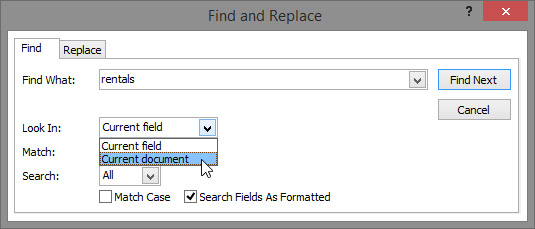
Til að leita í allri töflunni skaltu breyta Look In.
Samsvörun
Valkostir þínir eru sem hér segir:
-
Hvaða hluti af sviði: Leyfir samsvörun hvar sem er á sviði (að finna Richard, Ulrich og Lífstíl hinna ríku og frægu ). Þetta er sjálfgefið.
-
Allt reiturinn: Þetta krefst þess að leitarorðin (það sem þú slærð inn í Finndu hvað reitinn) sé allt reitgildið. Þannig að Rich mun ekki finna Ulrich , Richlieu , Richard eða Richmond . Það finnur aðeins Rich.
-
Upphaf vallarins : Kannast aðeins við þær viðureignir sem byrja frá upphafi vallarins. Svo Rich finnur Richmond, en ekki Ulrich.
Þessi valkostur gerir þér kleift að setja inn aðeins hluta af nafni líka, sérstaklega ef þú þekkir aðeins upphaf nafns eða upphaf heimilisfangs.
Til að breyta samsvöruninni skaltu smella á örina niður við hlið reitsins Match og velja síðan úr fellivalmyndinni sem birtist.
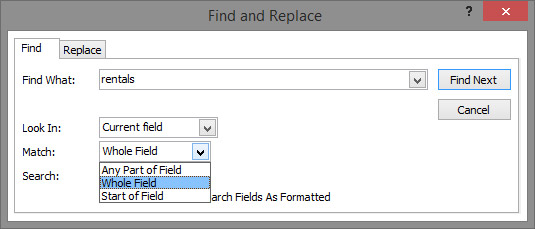
Notaðu Match valkostinn.
Leita
Ef þú finnur of margar samsvörun, reyndu að takmarka leitina við einn ákveðinn hluta töflunnar með hjálp leitarvalkostarins. Leit segir Find skipuninni að leita annað hvort
Með því að smella á færslu hálfa leið í gegnum töfluna og síðan segja Access að leita Niður þaðan takmarkar leitin við neðsta hluta töflunnar.
Fínstilltu leitarstillingarnar þínar með því að smella á örina niður við hlið Leitarreitsins og velja viðeigandi tilboð úr fellivalmyndinni.
Match Case
Með því að haka í gátreitinn Passa hástafi tryggir að hugtakið sem þú leitar að sé nákvæmlega það sama og gildið sem er geymt í gagnagrunninum, þar á meðal sömu há- og lágstafi.
Þetta virkar mjög vel ef þú ert að leita að nafni, frekar en bara orði, þannig að ríkur custard toppur finnst ekki þegar þú leitar að (stöfum R ) Rich í allri töflunni.
Leitarreitir eins og sniðnir eru
Þessi valkostur gefur Access fyrirmæli um að skoða sniðútgáfu reitsins frekar en raunveruleg gögn sem þú slóst inn. Með „sniði“ þýðir þetta að snið er beitt á innihaldið - tölur sniðnar sem prósentur, dagsetningar settar sem stuttar dagsetningar á móti miðlungs dagsetningum, og svo framvegis.
Það er gagnlegt að takmarka leitina á þennan hátt þegar þú ert að leita að dagsetningum, auðkenni birgðahaldseiningar eða hvaða öðrum reit sem er með töluvert sérhæft snið.
Kveiktu á Leitarreitum eins og sniðið er með því að smella á gátreitinn við hliðina á honum.
Þessi stilling virkar ekki með Samsvörun hástöfum, þannig að ef hakað er við Samsvörun stóra og stóra birtast Leitarreitir eins og sniðið eru dimmaðir. Í því tilviki skaltu taka hakið úr Passa tilfelli til að endurheimta gátreitinn Leitarreitir sem sniðinn.
Oftast skiptir þessi valmöguleiki ekki miklu máli. Reyndar er eina skiptið sem þér er líklega sama um þennan tiltekna Finna valkost þegar (eða ef) þú leitar í mörgum mjög sniðnum reitum.